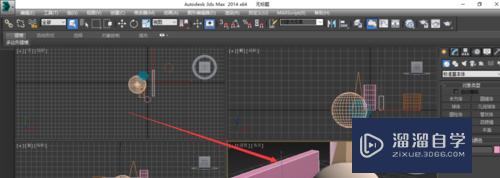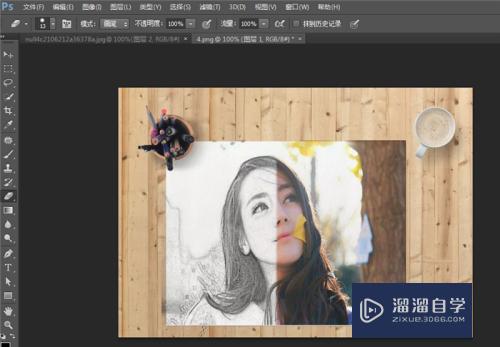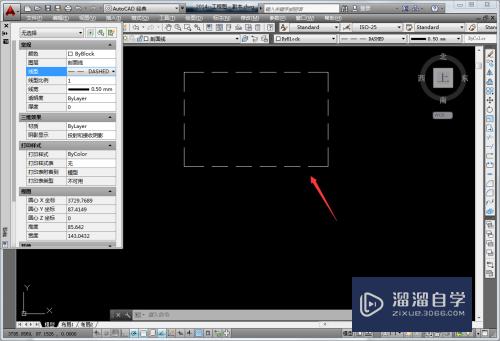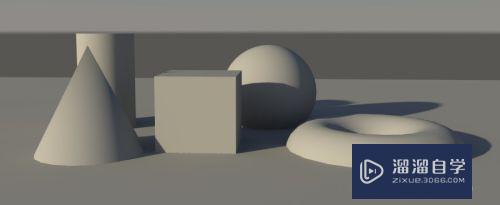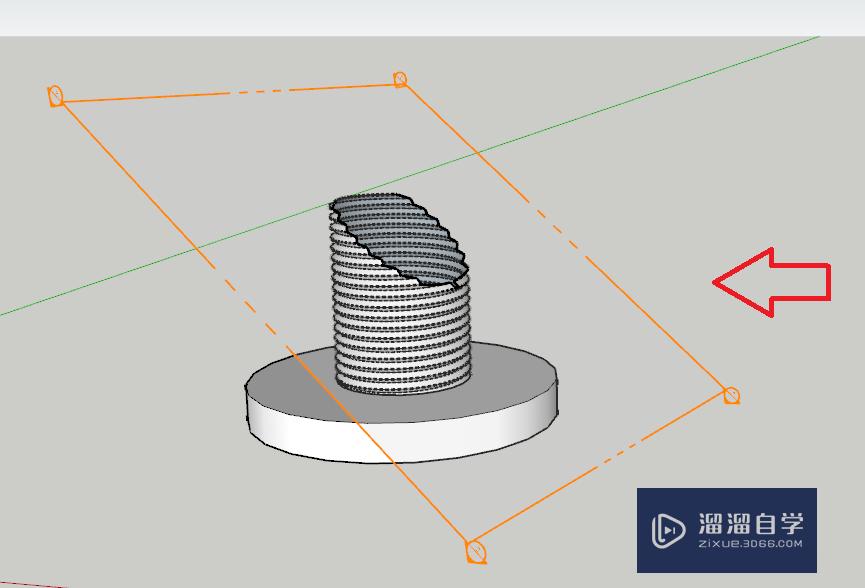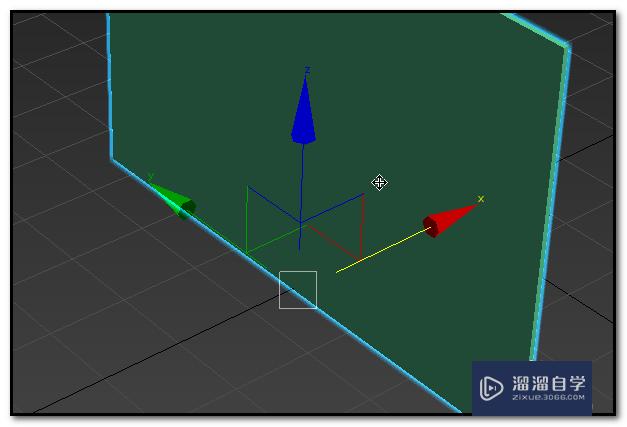CAD如何填充300*600图形(cad填充怎么填充300*600的)优质
CAD作为基础设计平台。非常普及。CAD操作中绘制图形。填充图案非常基础。也是必须掌握的操作。那么CAD如何填充300*600图形呢?很多图形填充都是确定好大小的了。下面就来操作给大家参考。
云渲染农场还有超多“CAD”视频课程。欢迎大家点击查看
工具/软件
硬件型号:华为笔记本电脑MateBook 14s
系统版本:Windows7
所需软件:CAD2010
方法/步骤
第1步
打开CAD软件。输入REC。空格。输入500。空格;300。空格。如此便绘制了300*500的矩形图形。
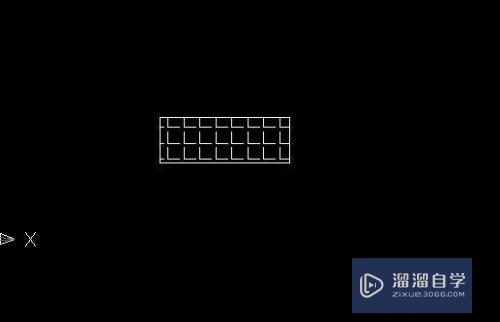
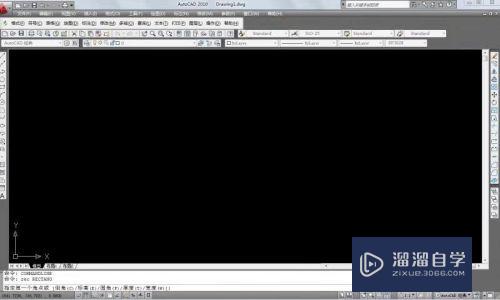
第2步
左键选中该图形。点击H。空格。便弹出了填充对话框。该对话框内可以选择填充图案颜色等。选择好后。点击确定即可。

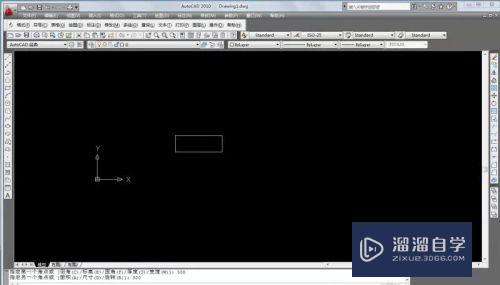
第3步
如此。便成功填充了300*500的矩形图形。
以上关于“CAD如何填充300*600图形(cad填充怎么填充300*600的)”的内容小渲今天就介绍到这里。希望这篇文章能够帮助到小伙伴们解决问题。如果觉得教程不详细的话。可以在本站搜索相关的教程学习哦!
更多精选教程文章推荐
以上是由资深渲染大师 小渲 整理编辑的,如果觉得对你有帮助,可以收藏或分享给身边的人
本文标题:CAD如何填充300*600图形(cad填充怎么填充300*600的)
本文地址:http://www.hszkedu.com/73096.html ,转载请注明来源:云渲染教程网
友情提示:本站内容均为网友发布,并不代表本站立场,如果本站的信息无意侵犯了您的版权,请联系我们及时处理,分享目的仅供大家学习与参考,不代表云渲染农场的立场!
本文地址:http://www.hszkedu.com/73096.html ,转载请注明来源:云渲染教程网
友情提示:本站内容均为网友发布,并不代表本站立场,如果本站的信息无意侵犯了您的版权,请联系我们及时处理,分享目的仅供大家学习与参考,不代表云渲染农场的立场!